Ubuntu + Vagrant + VirtualBoxで作った仮想環境の中で
ApacheをつかってWEBサーバーをたてる方法についてメモ。
1.Apahceのインストール
まずApacheのインストール。(Ubuntuでは「apt」というパッケージ管理コマンドを使うらしい)
sudo apt install apache2
次にApacheの起動。
sudo service apache2 start
Apacheが正常に起動しているかどうかは
sudo service apache2 status
で確認できる。
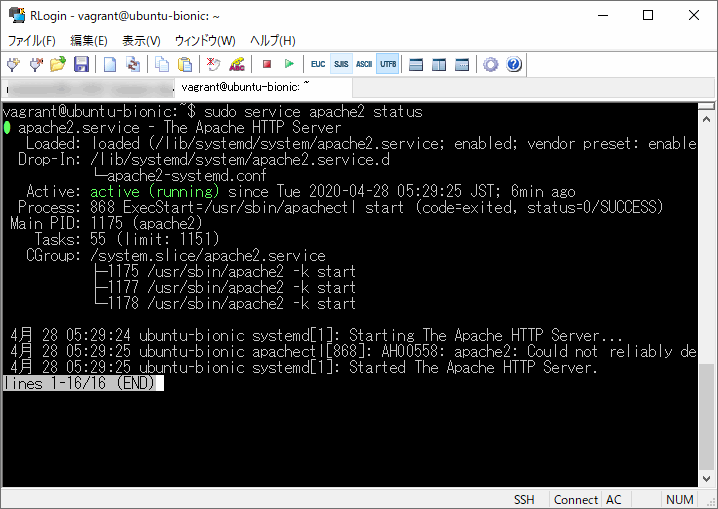
▲正常に起動していたら、avtive(running)と表示される)
これでApacheが起動し、無事WEBサーバーがたてられた。
2.ホストPC → 仮想PCにアクセスできるようにする
次にホストPC → 仮想PCにアクセスできるようにする。
具体的にいうと、以下のどちらの設定をする。
- この仮想PCにIPアドレスを設定する
- 例えば仮想PCのIPアドレスを「X.X.X.X」と設定して、ホストPCのブラウザ上で「X.X.X.X」と入力すれば仮想PCのWEBサーバーにアクセスできるようにする
- ポートフォワードを設定する
- 例えばホストPCのブラウザに「localhost:8080」と入力すれば、ホストPCのポート8080番から仮想PCのポート80番に飛ばしてくれる…みたいな設定をする
(WEBサーバーはデフォルトでポート80番で待ち受けてるので)
- 例えばホストPCのブラウザに「localhost:8080」と入力すれば、ホストPCのポート8080番から仮想PCのポート80番に飛ばしてくれる…みたいな設定をする
どちらの方法でも、Vagrantfileの中身を書き換えるだけ。
1.では
config.vm.network "private_network", ip: "192.168.33.10"
と書かれている行の先頭にあるコメントマークを削除すれば、仮想PCに「192.168.33.10」というIPアドレスを設定できる。
2.では
config.vm.network "forwarded_port", guest: 80, host: 8080, host_ip: "127.0.0.1"
と書かれている行の先頭にあるコメントマークを削除すれば、「localhost:8080」と入力すれば、仮想PCのポート80番に飛ばすようにできる。
両方設定すれば、どちらのURLからでもアクセスできるようになる↓(どちらもApacheのデフォルトページです)。
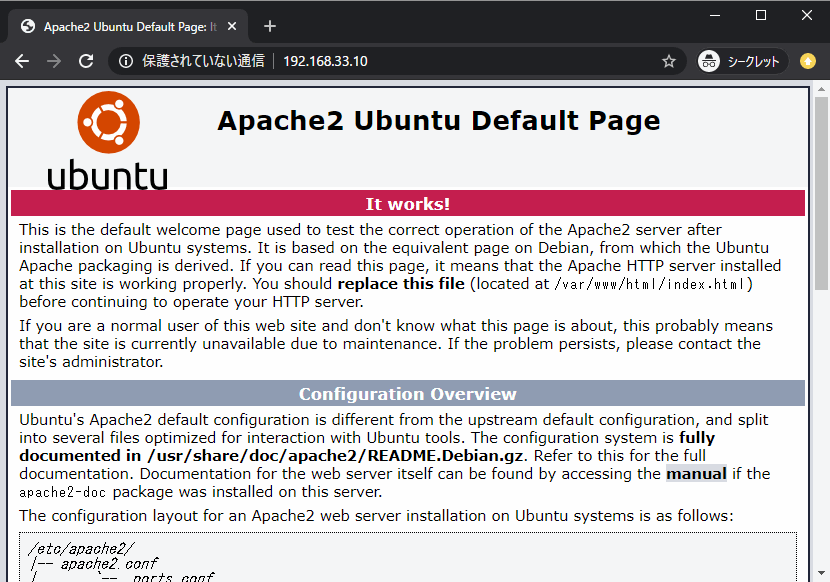
▲192.168.33.10からアクセス
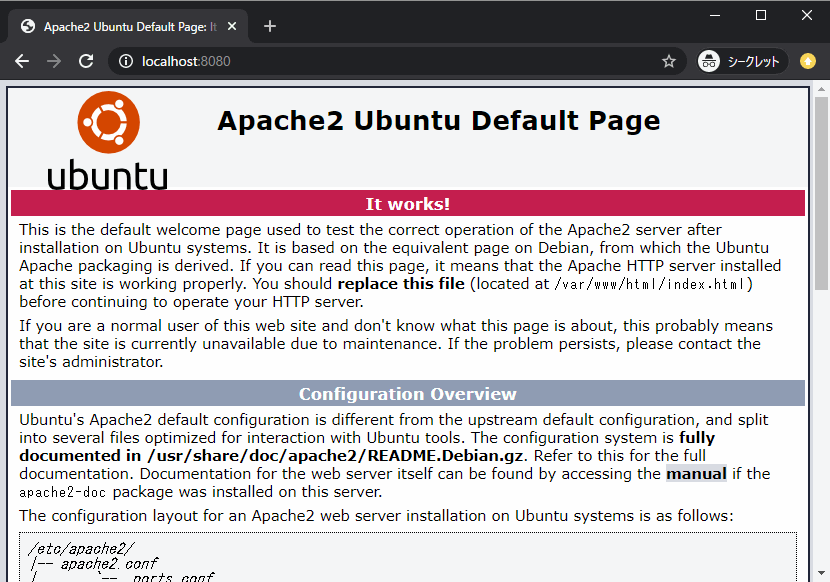
▲locaohost:8080からアクセス
おわり

コメント